A nyomtató üzeneteinek megértése
A festékkazetta üzenetei
Kazetta, képalkotó egység nem egyezik [41.xy]
 - Világít
- Világít
 - Világít
- Világít
Ha a nyomtató kezelőpaneljén és az előbbi ábrán látható jelzőfénysorozat megegyezik, akkor tegye a következőket:
Ellenőrizze, hogy a tonerkazetta és a képalkotó egység egyaránt Lexmark által engedélyezett MICR (Magnetic Imaging Content Recording, mágneses képtartalom-rögzítő) vagy nem MICR kellék-e.
Cserélje ki a tonerkazettát vagy a képalkotó egységet, hogy mind a kettő Lexmark által engedélyezett MICR vagy nem MICR kellék legyen.
Megjegyzések:
- A támogatott kellékanyagok listáját megtalálja a Felhasználói kézikönyv „Kellékanyagok rendelése” című részénél vagy a következő webhelyen: www.lexmark.com.
- További információ a MICR kellékkel kapcsolatban: www.lexmark.com.
A kazetta kifogyóban [88.xx]
 - Világít
- Világít
 - Világít
- Világít
Ha a nyomtató kezelőpaneljén és az előbbi ábrán látható jelzőfénysorozat megegyezik, lehet, hogy rendelnie kell egy festékpatront. A nyomtató kezelőpaneljén szükség esetén nyomja meg a  gombot a nyomtatás folytatásához.
gombot a nyomtatás folytatásához.
A kazetta fogyóban [88.xy]
 - Lassan villog
- Lassan villog
 - Világít
- Világít
 - Világít
- Világít
Ha a nyomtató kezelőpaneljén és az előbbi ábrán látható jelzőfénysorozat megegyezik, szükség esetén nyomja meg a  gombot a nyomtató kezelőpaneljén a nyomtatás folytatásához.
gombot a nyomtató kezelőpaneljén a nyomtatás folytatásához.
A kazetta majdnem kifogyott [88.xy]
 - Villog
- Villog
 - Világít
- Világít
 - Világít
- Világít
Ha a nyomtató kezelőpaneljén és az előbbi ábrán látható jelzőfénysorozat megegyezik, akkor hamarosan ki kell cserélnie a tonerkazettát. További tudnivalókat a Használati útmutató „Kellékanyagok cseréje” című részében talál.
A nyomtató kezelőpaneljén szükség esetén nyomja meg a  gombot a nyomtatás folytatásához.
gombot a nyomtatás folytatásához.
Kazetta cseréje, 0 becsült hátral. old. [88.xy]
 – világít
– világít
 – világít
– világít
Ha a nyomtató kezelőpaneljén és az előbbi ábrán látható jelzőfénysorozat megegyezik, nyomja le kétszer gyorsan a  gombot a kiegészítő jelzőfénysorozat megtekintéséhez.
gombot a kiegészítő jelzőfénysorozat megtekintéséhez.
 – világít
– világít
 – villog
– villog
 – világít
– világít
Ha a kiegészítő jelzőfénysorozat és az előbbi ábrán látható jelzőfénysorozat megegyezik, cserélje ki a festékpatront. További tudnivalókat a kellékanyaghoz mellékelt útmutatóban vagy a Felhasználói kézikönyv „Kellékanyagok cseréje” című részében vagy talál.
| Megj.: Ha nincs új festékkazettája, tekintse meg a Felhasználói kézikönyv „Kellékanyagok rendelése” című részét, vagy látogasson el a www.lexmark.com oldalra. |
Kazetta cseréje, hibás illesztés a nyomtatónál [42.xy]
 – világít
– világít
 – világít
– világít
Ha a nyomtató kezelőpaneljén és az előbbi ábrán látható jelzőfénysorozat megegyezik, nyomja le kétszer gyorsan a  gombot a kiegészítő jelzőfénysorozat megtekintéséhez.
gombot a kiegészítő jelzőfénysorozat megtekintéséhez.
 – világít
– világít
 – villog
– villog
 – világít
– világít
Ha a kiegészítő jelzőfénysorozat és az előbbi ábrán látható jelzőfénysorozat megegyezik, helyezzen be olyan festékkazettát, amely megfelel a nyomtató régiókódjának. Az x a nyomtató régiókódját jelzi. Az y a kazetta régiókódját jelzi. x és y a következő lehet.
Nyomtató- és tonerkazetta-régiók0 | Globális |
1 | Egyesült Államok, Kanada |
2 | Európai Gazdasági Térség (EGT), Svájc |
3 | Ázsia és a csendes-óceáni régió, Ausztrália, Új-Zéland |
4 | Latin-Amerika |
5 | Afrika, Közép-Kelet, Európa többi része |
9 | Érvénytelen |
Megjegyzések:
- Az x és az y érték a beágyazott webkiszolgálón megjelenő kód .xy értékét jelöli.
- A nyomtatás folytatásához az x és y értékeknek meg kell egyezni.
Hiányzó vagy nem válaszoló kazetta újratelepítése [31.xy]
 - Világít
- Világít
 - Világít
- Világít
Ha a fénysorozat megegyezik az előbbi ábrán látható fénysorozattal, nyomja le kétszer a  gombot a kiegészítő jelzőfénysorozat megtekintéséhez.
gombot a kiegészítő jelzőfénysorozat megtekintéséhez.
 - Világít
- Világít
 - Világít
- Világít
 - Világít
- Világít
Ha a kiegészítő fénysorozat és az előbbi ábrán látható fénysorozat megegyezik, próbálja meg a következők valamelyikét:
Ellenőrizze, hogy nem hiányzik-e a festékkazetta. Ha hiányzik, helyezze be a festékkazettát.
További információ a pótalkatrészhez mellékelt útmutatóban található.
Ha a festékkazetta a helyén van, akkor távolítsa el, majd helyezze vissza.
A nem támogatott kazetta cseréje [32.xy]
 - Világít
- Világít
 - Világít
- Világít
 - Világít
- Világít
 - Világít
- Világít
Ha a nyomtató kezelőpaneljén és az előbbi ábrán látható jelzőfénysorozat megegyezik, vegye ki a festékpatront, majd helyezzen be egy támogatott típust. További információk: Eredeti Lexmark alkatrészek és kellékanyagok használata.
Megjegyzések:
- A hibát olyan eredeti Lexmark festékkazetta, például nagy kapacitású festékkazetta, telepítése is okozhatja, mely rendeltetése szerint ehhez a termékhez nem használható.
- Ha nincs új festékkazettája, tekintse meg a Felhasználói kézikönyv „Kellékanyagok rendelése” című részét, vagy látogasson el a www.lexmark.com oldalra.
A képalkotó egység üzenetei
A képalkotó egység kifogyóban [84.xy]
 - Villog
- Villog
 - Világít
- Világít
Ha a nyomtató kezelőpaneljén és az előbbi ábrán látható jelzőfénysorozat megegyezik, lehet, hogy rendelnie kell egy képalkotó egységet. A nyomtató kezelőpaneljén szükség esetén nyomja meg a  gombot a nyomtatás folytatásához.
gombot a nyomtatás folytatásához.
A képalkotó egység kifogyóban [84.xy]
 - Lassan villog
- Lassan villog
 - Villog
- Villog
 - Világít
- Világít
Ha a nyomtató kezelőpaneljén és az előbbi ábrán látható jelzőfénysorozat megegyezik, szükség esetén nyomja meg a  gombot a nyomtató kezelőpaneljén a nyomtatás folytatásához.
gombot a nyomtató kezelőpaneljén a nyomtatás folytatásához.
A képalkotó egység majdnem kifogyott [84.xy]
 - Villog
- Villog
 - Villog
- Villog
 - Világít
- Világít
Ha a nyomtató kezelőpaneljén és az előbbi ábrán látható jelzőfénysorozat megegyezik, akkor hamarosan ki kell cserélnie a képalkotó egységet. További tudnivalókat a Használati útmutató „Kellékanyagok cseréje” című részében talál.
A nyomtató kezelőpaneljén szükség esetén nyomja meg a  gombot a nyomtatás folytatásához.
gombot a nyomtatás folytatásához.
A képalkotó egység cseréje, 0 becsült hátral. old. [84.xy]
 – világít
– világít
 – villog
– villog
 – világít
– világít
Ha a nyomtató kezelőpaneljén és az előbbi ábrán látható jelzőfénysorozat megegyezik, cserélje ki a képalkotó egységet. További információ a kellékanyaghoz mellékelt útmutatóban található.
| Megj.: Ha nincs új képalkotó egysége, tekintse meg a Felhasználói kézikönyv „Kellékanyagok rendelése” című részét, vagy látogasson el a www.lexmark.com oldalra. |
Hiányzó vagy nem válaszoló képalkotó egység újratelepítése [31.xy]
 - Világít
- Világít
 - Villog
- Villog
Ha a fénysorozat megegyezik az előbbi ábrán látható fénysorozattal, nyomja le kétszer a  gombot a kiegészítő jelzőfénysorozat megtekintéséhez.
gombot a kiegészítő jelzőfénysorozat megtekintéséhez.
 - Világít
- Világít
 - Világít
- Világít
 - Villog
- Villog
Ha a kiegészítő fénysorozat és az előbbi ábrán látható fénysorozat megegyezik, próbálja meg a következők valamelyikét:
Ellenőrizze, hogy nem hiányzik-e a képalkotó egység. Ha hiányzik, szerelje be.
További információ a pótalkatrészhez mellékelt útmutatóban található.
Ha a képalkotó készlet a helyén van, akkor távolítsa el, majd helyezze vissza.
Cserélje a nem támogatott képalkotó egységet[32.xy]
 - Világít
- Világít
 - Világít
- Világít
 - Világít
- Világít
 - Villog
- Villog
Ha a fénysorozat megegyezik az előző fénysorozattal, távolítsa el a képalkotó egységet, majd helyezzen be egy támogatott típust. További információk: Eredeti Lexmark alkatrészek és kellékanyagok használata.
Megjegyzések:
- A hibát olyan eredeti Lexmark képalkotó egység, például MICR egység, behelyezése is okozhatja, mely rendeltetése szerint ehhez a termékhez nem használható.
- Ha nem rendelkezik másik képalkotó egységgel, tekintse meg a Felhasználói útmutató „Kellékanyagok rendelése” fejezetét vagy látogasson el a www.lexmark.com oldalra.
A nem Lexmark által gyártott [supply type] kellékről több információt talál a Felhasználói kézikönyvben [33.xy]
| Megj.: A kellékanyag típusa lehet festékpatron vagy képalkotó egység. |
A nyomtató nem Lexmark által gyártott kellék vagy kiegészítő beszerelését észlelte.
A Lexmark nyomtatót úgy tervezték, hogy legjobban eredeti Lexmark kellékekkel és kiegészítőkkel működjön. Egyéb márkájú kellék vagy alkatrész használata befolyásolhatja a nyomtató teljesítményét, megbízhatóságát vagy élettartamát, valamint képalkotó-összetevőit. További információkért, lásd: Eredeti Lexmark alkatrészek és kellékanyagok használata.
A termék élettartama eredeti Lexmark kellékek és kiegészítők használatához lett megtervezve, és beláthatatlan következményei lehetnek, ha egyéb márkájú kellékeket vagy kiegészítőket használnak. A tervezett élettartama után használt képalkotó-összetevő károsíthatja a Lexmark nyomtatót vagy a hozzá kapcsolt alkatrészeket.
| Figyelem – sérülésveszély: Egyéb márkájú kellék vagy alkatrész használata befolyásolhatja a garancia érvényességét. Az egyéb márkájú kellékek vagy kiegészítők használata által okozott kárra nem vállalunk garanciát. |
Az összes kockázat elfogadásához és a nyomtatóhoz nem eredeti kellék vagy kiegészítő használatának folytatásához a nyomtató kezelőpaneljén tartsa lenyomva 15 másodpercig egyszerre a  és # gombot.
és # gombot.
Nem érintőképernyős nyomtatók esetében az üzenet törléséhez és a nyomtatás folytatásához a nyomtató kezelőpaneljén tartsa lenyomva egyszerre a  és
és  gombot 15 másodpercig.
gombot 15 másodpercig.
Ha nem kívánja vállalni ezeket a kockázatokat, akkor távolítsa el a nyomtatóból a harmadik fél által gyártott kelléket vagy kiegészítőt, majd szereljen be eredeti, a Lexmark által gyártottat.
| Megj.: A támogatott kellékanyagok listáját megtalálja a „Kellékanyagok rendelése” című résznél, vagy a következő webhelyen: www.lexmark.com. |
Papírbetöltési üzenetek
Nem megfelelő papírméret, nyissa ki: [paper source] [34]
 - Világít
- Világít
 - Világít
- Világít
Ha a nyomtató kezelőpaneljén és az előbbi ábrán látható jelzőfénysorozat megegyezik, nyomja le kétszer gyorsan a  gombot a kiegészítő jelzőfénysorozat megtekintéséhez.
gombot a kiegészítő jelzőfénysorozat megtekintéséhez.
 - Világít
- Világít
 - Világít
- Világít
 - Világít
- Világít
 - Világít
- Világít
Ha a kiegészítő jelzőfénysorozat és az előbbi ábrán látható jelzőfénysorozat megegyezik, próbálja meg a következők valamelyikét:
Töltsön be megfelelő méretű papírt.
A nyomtató kezelőpaneljén nyomja meg a  gombot a jelzőfénysorozat törléséhez és a nyomtatás másik tálcából történő folytatásához.
gombot a jelzőfénysorozat törléséhez és a nyomtatás másik tálcából történő folytatásához.
Ellenőrizze a tálcában a hosszúságot és a szélességet szabályozó vezetőket, valamint azt, hogy a papír megfelelően van-e betöltve a tálcába.
Ellenőrizze, hogy a megfelelő papírméret és papírtípus van-e beállítva a Nyomtatás tulajdonságai vagy Nyomtatás párbeszédpanelen.
Ellenőrizze, hogy a megfelelő papírméret és papírtípus lett-e megadva a Papír menüben a nyomtató kezelőpaneljén:
Ha a nyomtató hálózatra csatlakozik, nyissa meg a beágyazott webkiszolgálót.
Nyisson meg egy webböngészőt, és írja be a nyomtató IP-címét a címmezőbe.
Megjegyzések:
- Kinyomtathatja a hálózatbeállítási vagy a menübeállítás oldalt, és megkeresheti az IP-címet a TCP/IP rész alatt.
- Ha használ proxykiszolgálót, átmenetileg tiltsa le a weboldal megfelelő betöltése érdekében.
Kattintson a Beállítások > Papír menü elemre.
Ha a nyomtató USB- vagy párhuzamos kábel segítségével csatlakozik a számítógéphez, nyissa meg a Papír menüt Windows esetén a Helyi nyomtató beállításai segédprogramon keresztül, illetve Macintosh esetén a Printer Settings (Nyomtatóbeállítások) lehetőséggel.
| Megj.: Ellenőrizze, hogy a papírméret beállítása megfelelő-e. Ha például az MP-adagoló méret beállítása Univerzális, akkor győződjön meg arról, hogy a papír elég nagy legyen az adatok nyomtatásához. |
Töltse fel ezt: [papírforrás] a következővel: [egyéni típusnév] [papírtájolás]
 - Világít
- Világít
 - Világít
- Világít
Ha a nyomtató kezelőpaneljén és az előbbi ábrán látható jelzőfénysorozat megegyezik, próbálja meg a következők valamelyikét:
Töltsön megfelelő méretű és típusú papírt a tálcába vagy adagolóba.
A nyomtató kezelőpaneljén nyomja meg a  gombot a nyomtatás folytatásához.
gombot a nyomtatás folytatásához.
| Megj.: Ha a nyomtató talál egy megfelelő papírméretű és -típusú tálcát, akkor onnan tölti be a papírt. Ha a nyomtató nem talál egy megfelelő papírméretű és -típusú tálcát, akkor az alapértelmezett forrásból nyomtat. |
Nyomja meg a  gombot a nyomtatási munka törléséhez.
gombot a nyomtatási munka törléséhez.
Töltse fel ezt: [papírforrás] a következővel: [egyéni karakterlánctípus] [tájolás]
 - Világít
- Világít
 - Világít
- Világít
Ha a nyomtató kezelőpaneljén és az előbbi ábrán látható jelzőfénysorozat megegyezik, próbálja meg a következők valamelyikét:
Töltsön megfelelő méretű és típusú papírt a tálcába vagy adagolóba.
A nyomtató kezelőpaneljén nyomja meg a  gombot a nyomtatás folytatásához.
gombot a nyomtatás folytatásához.
| Megj.: Ha a nyomtató talál egy megfelelő papírméretű és -típusú tálcát, akkor onnan tölti be a papírt. Ha a nyomtató nem talál egy megfelelő papírméretű és -típusú tálcát, akkor az alapértelmezett forrásból nyomtat. |
A nyomtató kezelőpaneljén nyomja meg a  gombot a nyomtatási feladat törléséhez.
gombot a nyomtatási feladat törléséhez.
Töltse fel ezt: [papírforrás] a következővel: [papírméret] [tájolás]
 - Világít
- Világít
 - Világít
- Világít
Ha a nyomtató kezelőpaneljén és az előbbi ábrán látható jelzőfénysorozat megegyezik, próbálja meg a következők valamelyikét:
Töltsön megfelelő méretű papírt a tálcába vagy adagolóba.
A nyomtató kezelőpaneljén nyomja meg a  gombot a nyomtatás folytatásához.
gombot a nyomtatás folytatásához.
| Megj.: Ha a nyomtató talál egy megfelelő papírméretű tálcát, akkor betölti a papírt onnan. Ha a nyomtató nem talál egy megfelelő papírméretű tálcát, akkor az alapértelmezett forrásból nyomtat. |
A nyomtató kezelőpaneljén nyomja meg a  gombot a nyomtatási feladat törléséhez.
gombot a nyomtatási feladat törléséhez.
Töltse fel ezt: [papírforrás] a következővel: [papírtípus] [papírméret] [tájolás]
 - Világít
- Világít
 - Világít
- Világít
Ha a nyomtató kezelőpaneljén és az előbbi ábrán látható jelzőfénysorozat megegyezik, próbálja meg a következők valamelyikét:
Töltsön megfelelő méretű és típusú papírt a tálcába vagy adagolóba.
A nyomtató kezelőpaneljén nyomja meg a  gombot a nyomtatás folytatásához.
gombot a nyomtatás folytatásához.
| Megj.: Ha a nyomtató talál egy megfelelő papírméretű és -típusú tálcát, akkor onnan tölti be a papírt. Ha a nyomtató nem talál egy megfelelő papírméretű és -típusú tálcát, akkor az alapértelmezett forrásból nyomtat. |
A nyomtató kezelőpaneljén nyomja meg a  gombot a nyomtatási feladat törléséhez.
gombot a nyomtatási feladat törléséhez.
Töltse fel a többfunkciós adagolót ezzel: [egyéni típusnév] [tájolás]
 - Világít
- Világít
 - Világít
- Világít
Ha a jelzőfénysorozat megegyezik az előbbi ábrán látható jelzőfénysorozattal, próbálkozzon a következőkkel:
Töltsön megfelelő méretű és típusú papírt többfunkciós adagolóba.
A kezelőpanelen nyomja meg a  gombot a nyomtatás folytatásához.
gombot a nyomtatás folytatásához.
| Megj.: Ha nincs papír az adagolóban, a nyomtató felülírja a kérelmet, és egy automatikusan kiválasztott tálcából nyomtat. |
Nyomja meg a  gombot a nyomtatási munka törléséhez.
gombot a nyomtatási munka törléséhez.
Töltse fel a többfunkciós adagolót ezzel: [egyéni típusnév] [tájolás]
 - Világít
- Világít
 - Világít
- Világít
Ha a jelzőfénysorozat megegyezik az előbbi ábrán látható jelzőfénysorozattal, próbálkozzon a következőkkel:
Töltsön megfelelő méretű és típusú papírt többfunkciós adagolóba.
A kezelőpanelen nyomja meg a  gombot a nyomtatás folytatásához.
gombot a nyomtatás folytatásához.
| Megj.: Ha nincs papír az adagolóban, a nyomtató felülírja a kérelmet, és egy automatikusan kiválasztott tálcából nyomtat. |
Nyomja meg a  gombot a nyomtatási munka törléséhez.
gombot a nyomtatási munka törléséhez.
Töltse fel a többfunkciós adagolót ezzel: [papírméret] [tájolás]
 - Világít
- Világít
 - Világít
- Világít
Ha a jelzőfénysorozat megegyezik az előbbi ábrán látható jelzőfénysorozattal, próbálkozzon a következőkkel:
Töltse fel az adagolót a megfelelő méretű papírral.
A kezelőpanelen nyomja meg a  gombot a nyomtatás folytatásához.
gombot a nyomtatás folytatásához.
| Megj.: Ha nincs papír az adagolóban, a nyomtató felülírja a kérelmet, és egy automatikusan kiválasztott tálcából nyomtat. |
Nyomja meg a  gombot a nyomtatási munka törléséhez.
gombot a nyomtatási munka törléséhez.
Töltse fel a többfunkciós adagolót ezzel: [papírtípus] [papírméret] [tájolás]
 - Világít
- Világít
 - Világít
- Világít
Ha a jelzőfénysorozat megegyezik az előbbi ábrán látható jelzőfénysorozattal, próbálkozzon a következőkkel:
Töltse fel a többfunkciós adagolót a megfelelő papírmérettel és -típussal.
A kezelőpanelen nyomja meg a  gombot a nyomtatás folytatásához.
gombot a nyomtatás folytatásához.
| Megj.: Ha nincs papír az adagolóban, a nyomtató felülírja a kérelmet, és egy automatikusan kiválasztott tálcából nyomtat. |
Nyomja meg a  gombot a nyomtatási munka törléséhez.
gombot a nyomtatási munka törléséhez.
Papír eltávolítása a normál kimeneti tárolóból
 - Villog
- Villog
Ha a nyomtató kezelőpaneljén és az előbbi ábrán látható jelzőfénysorozat megegyezik, akkor tegye a következőket:
Vegye ki a papírköteget a normál kimeneti tárolóból.
A nyomtató kezelőpaneljén nyomja meg a  gombot a nyomtatás folytatásához.
gombot a nyomtatás folytatásához.
A nyomtató kommunikációs hibaüzenetei
[x] hálózati szoftverhiba [54]
 - Világít
- Világít
 - Világít
- Világít
Ha a nyomtató kezelőpaneljén és az előbbi ábrán látható jelzőfénysorozat megegyezik, nyomja le kétszer gyorsan a  gombot a kiegészítő jelzőfénysorozat megtekintéséhez.
gombot a kiegészítő jelzőfénysorozat megtekintéséhez.
 - Világít
- Világít
 - Villog
- Villog
 - Világít
- Világít
Ha a kiegészítő jelzőfénysorozat és az előbbi ábrán látható jelzőfénysorozat megegyezik, próbálja meg a következők valamelyikét:
A nyomtató kezelőpaneljén nyomja meg a  gombot a nyomtatás folytatásához.
gombot a nyomtatás folytatásához.
Húzza ki az útválasztót, várjon 30 másodpercet, majd dugja vissza.
Kapcsolja ki a nyomtatót, várjon körülbelül 10 másodpercet, majd kapcsolja vissza.
Frissítse a hálózati belső vezérlőprogramot a nyomtatón vagy a nyomtatókiszolgálón. További információért látogasson el a Lexmark weboldalára a http://support.lexmark.com címen.
Szabv. párhuzamos port letiltva [56]
 - Világít
- Világít
 - Világít
- Világít
Ha a nyomtató kezelőpaneljén és az előbbi ábrán látható jelzőfénysorozat megegyezik, nyomja le kétszer gyorsan a  gombot a kiegészítő jelzőfénysorozat megtekintéséhez.
gombot a kiegészítő jelzőfénysorozat megtekintéséhez.
 - Világít
- Világít
 - Lassan villog
- Lassan villog
 - Lassan villog
- Lassan villog
 - Világít
- Világít
Ha a kiegészítő jelzőfénysorozat és az előbbi ábrán látható jelzőfénysorozat megegyezik, próbálja meg a következők valamelyikét:
Normál hálózati szoftverhiba [54]
 - Világít
- Világít
 - Világít
- Világít
Ha a nyomtató kezelőpaneljén és az előbbi ábrán látható jelzőfénysorozat megegyezik, nyomja le kétszer gyorsan a  gombot a kiegészítő jelzőfénysorozat megtekintéséhez.
gombot a kiegészítő jelzőfénysorozat megtekintéséhez.
 - Világít
- Világít
 - Világít
- Világít
 - Világít
- Világít
Ha a kiegészítő jelzőfénysorozat és az előbbi ábrán látható jelzőfénysorozat megegyezik, próbálja meg a következők valamelyikét:
A nyomtató kezelőpaneljén nyomja meg a  gombot a nyomtatás folytatásához.
gombot a nyomtatás folytatásához.
Kapcsolja ki a nyomtatót, majd ismét kapcsolja be.
Frissítse a hálózati belső vezérlőprogramot a nyomtatón vagy a nyomtatókiszolgálón. További információért látogasson el a Lexmark weboldalára a http://support.lexmark.com címen.
Hátsó USB-port letiltva [56]
 – világít
– világít
 – világít
– világít
Ha a nyomtató kezelőpaneljén és az előbbi ábrán látható jelzőfénysorozat megegyezik, nyomja le kétszer gyorsan a  gombot a kiegészítő jelzőfénysorozat megtekintéséhez.
gombot a kiegészítő jelzőfénysorozat megtekintéséhez.
 – világít
– világít
 - Villog
- Villog
 - Villog
- Villog
 – világít
– világít
Ha a kiegészítő jelzőfénysorozat és az előbbi ábrán látható jelzőfénysorozat megegyezik, próbálja meg a következők valamelyikét:
Nincs elegendő memória hibaüzenetek
Kevés a memória a feladat szétválogatásához [37]
 - Világít
- Világít
 - Világít
- Világít
Ha a nyomtató kezelőpaneljén és az előbbi ábrán látható jelzőfénysorozat megegyezik, nyomja le kétszer gyorsan a  gombot a kiegészítő jelzőfénysorozat megtekintéséhez.
gombot a kiegészítő jelzőfénysorozat megtekintéséhez.
 - Világít
- Világít
 - Világít
- Világít
 - Világít
- Világít
Ha a kiegészítő jelzőfénysorozat és az előbbi ábrán látható jelzőfénysorozat megegyezik, próbálja meg a következők valamelyikét:
Nincs elég memória az Erőforrások mentése funkció támogatásához [35]
 - Világít
- Világít
 - Világít
- Világít
Ha a nyomtató kezelőpaneljén és az előbbi ábrán látható jelzőfénysorozat megegyezik, nyomja le kétszer gyorsan a  gombot a kiegészítő jelzőfénysorozat megtekintéséhez.
gombot a kiegészítő jelzőfénysorozat megtekintéséhez.
 - Világít
- Világít
 - Villog
- Villog
 - Világít
- Világít
Ha a kiegészítő jelzőfénysorozat és az előbbi ábrán látható jelzőfénysorozat megegyezik, nyomja meg a  gombot a nyomtató kezelőpaneljén a jelzőfénysorozat törléséhez.
gombot a nyomtató kezelőpaneljén a jelzőfénysorozat törléséhez.
A feladat kinyomtatása az Erőforrások mentése funkció használata nélkül történik meg.
A memória megtelt [38]
 - Világít
- Világít
 - Világít
- Világít
Ha a nyomtató kezelőpaneljén és az előbbi ábrán látható jelzőfénysorozat megegyezik, nyomja le kétszer gyorsan a  gombot a kiegészítő jelzőfénysorozat megtekintéséhez.
gombot a kiegészítő jelzőfénysorozat megtekintéséhez.
 - Világít
- Világít
 - Világít
- Világít
 - Világít
- Világít
 - Világít
- Világít
Ha a kiegészítő jelzőfénysorozat és az előbbi ábrán látható jelzőfénysorozat megegyezik, próbálja meg a következők valamelyikét:
A nyomtató kezelőpaneljén nyomja meg a  gombot a nyomtatás folytatásához. Adatvesztés fog bekövetkezni.
gombot a nyomtatás folytatásához. Adatvesztés fog bekövetkezni.
A nyomtató kezelőpaneljén nyomja meg a  gombot a nyomtatási feladat törléséhez.
gombot a nyomtatási feladat törléséhez.
Telepítsen további nyomtatómemóriát.
Csökkentse a felbontást.
Egyéb üzenetek
Cs. be az elülső aj.
 - Világít
- Világít
Ha a nyomtató kezelőpaneljén és az előbbi ábrán látható jelzőfénysorozat megegyezik, csukja be a nyomtató elülső ajtaját.
Bonyolult oldal, lehet, hogy egyes adatok nem lettek kinyomtatva [39]
 - Világít
- Világít
 - Világít
- Világít
Ha a nyomtató kezelőpaneljén és az előbbi ábrán látható jelzőfénysorozat megegyezik, nyomja le kétszer gyorsan a  gombot a kiegészítő jelzőfénysorozat megtekintéséhez.
gombot a kiegészítő jelzőfénysorozat megtekintéséhez.
 - Világít
- Világít
 - Világít
- Világít
 - Világít
- Világít
Ha a kiegészítő jelzőfénysorozat és az előbbi ábrán látható jelzőfénysorozat megegyezik, próbálja meg a következők valamelyikét:
A nyomtató kezelőpaneljén nyomja meg a  gombot a nyomtatás folytatásához. Adatvesztés történhet.
gombot a nyomtatás folytatásához. Adatvesztés történhet.
A nyomtató kezelőpaneljén nyomja meg a  gombot a nyomtatási feladat törléséhez.
gombot a nyomtatási feladat törléséhez.
Telepítsen további nyomtatómemóriát.
Csökkentse a használt betűtípusok számát és méretét, a képek számát és összetettségét, illetve a nyomtatási feladatok lapszámát.
PPDS-betűkészlet hiba [50]
 - Világít
- Világít
 - Világít
- Világít
Ha a nyomtató kezelőpaneljén és az előbbi ábrán látható jelzőfénysorozat megegyezik, nyomja le kétszer gyorsan a  gombot a kiegészítő jelzőfénysorozat megtekintéséhez.
gombot a kiegészítő jelzőfénysorozat megtekintéséhez.
 - Világít
- Világít
 - Villog
- Villog
 - Világít
- Világít
Ha a kiegészítő jelzőfénysorozat és az előbbi ábrán látható jelzőfénysorozat megegyezik, próbálja meg a következők valamelyikét:
A nyomtató újraindult. Lehet, hogy az utolsó feladat nincs befejezve.
 - Villog
- Villog
 - Villog
- Villog
 - Villog
- Villog
 - Világít
- Világít
Ha a nyomtató kezelőpaneljén és az előbbi ábrán látható jelzőfénysorozat megegyezik, nyomja meg a  gombot a nyomtató kezelőpaneljén a nyomtatás folytatásához.
gombot a nyomtató kezelőpaneljén a nyomtatás folytatásához.
További információért látogasson el a http://support.lexmark.com oldalra, vagy lépjen kapcsolatba az ügyfélszolgálattal.
Szolgáltatáshiba
 - Villog
- Villog
 - Villog
- Villog
 - Villog
- Villog
 - Villog
- Villog
 - Villog
- Villog
 - Villog
- Villog
Ha a nyomtató kezelőpaneljén és az előbbi ábrán látható jelzőfénysorozat megegyezik, kapcsolja ki, majd kapcsolja vissza a nyomtatót.
Ha a jelzőfények 10 másodperc elteltével is villognak, előfordulhat, hogy a nyomtató javításra szorul. Látogasson el a http://support.lexmark.com oldalra, vagy forduljon a rendszergazdához.
Túl sok tálca van csatlakoztatva [58]
 - Világít
- Világít
 - Világít
- Világít
Ha a nyomtató kezelőpaneljén és az előbbi ábrán látható jelzőfénysorozat megegyezik, nyomja le kétszer gyorsan a  gombot a kiegészítő jelzőfénysorozat megtekintéséhez.
gombot a kiegészítő jelzőfénysorozat megtekintéséhez.
 - Világít
- Világít
 - Világít
- Világít
 - Világít
- Világít
 - Világít
- Világít
Ha a kiegészítő jelzőfénysorozat és az előbbi ábrán látható jelzőfénysorozat megegyezik, akkor tegye a következőket:
Kapcsolja ki a nyomtatót.
Húzza ki a tápkábelt a fali aljzatból.
| Megj.: Ha a kiegészítő tálcákat egymásra rakja, akkor összekapcsolhatók. Távolítsa el az egymásra rakott tálcákat felülről lefelé. |
Távolítsa el a felesleges tálcát vagy tálcákat.
Csatlakoztassa a hálózati kábelt egy megfelelően földelt csatlakozóaljzathoz.
Kapcsolja be ismét a nyomtatót.
![Nyomtató kezelőpaneljén látható jelzőfénysorozat: Kazetta, képalkotó egység nem egyezik [41.xy]](../resource/panel_lights_error_toner_on_3.jpg)
 - Világít
- Világít - Világít
- Világít![Printer control panel light sequence for Cartridge logw [88.xx]](../resource/panel_lights_toner_start_on_3.jpg)
 - Világít
- Világít![Printer control panel light sequence for Cartridge nearly low [88.xy]](../resource/panel_lights_error_slow_blink_toner_start_on_3.jpg)
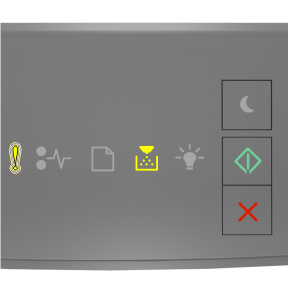
![Supplemental light sequence for Replace cartridge, 0 estimated pages remain [88.xy]](../resource/panel_lights_error_ready_on_jam_blinking_3.jpg)
 – villog
– villog – világít
– világít![Supplemental light sequence for Replace cartridge, printer region mismatch [42.xy]](../resource/panel_lights_error_toner_on_load_blinking_3.jpg)
 – villog
– villog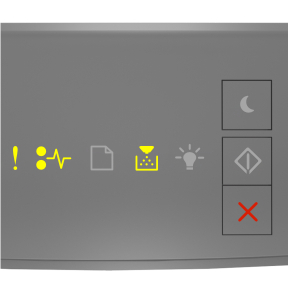
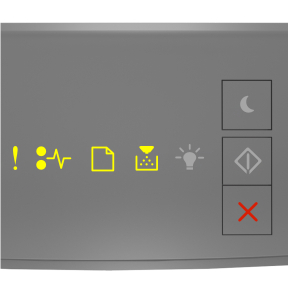
![Printer control panel light sequence for Imaging unit low [84.xy]](../resource/panel_lights_start_on_toner_blinking_3.jpg)
![Printer control panel light sequence for Imaging unit nearly low [84.xy]](../resource/panel_lights_error_slow_blink_toner_blinking_start_on_3.jpg)
![Printer control panel light sequence for Imaging unit very low [84.xy]](../resource/panel_lights_start_on_error_toner_blinking_3.jpg)
![Printer control panel light sequence for Replace imaging unit, 0 estimated pages remain [84.xy]](../resource/panel_lights_error_start_on_toner_blinking_3.jpg)
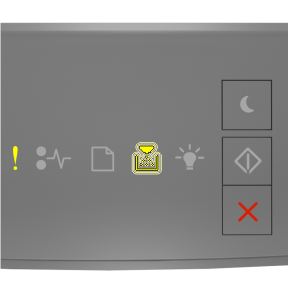
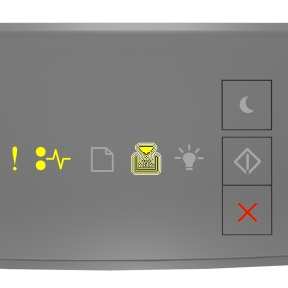
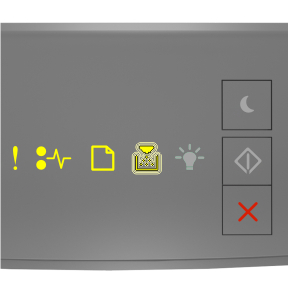
 és # gombot.
és # gombot. és
és ![Printer control panel light sequence for Incorrect paper size, open<nbspace/>[paper source]<nbspace/>[34]](../resource/panel_lights_error_start_on_3.jpg)
![Supplemental light sequence for Incorrect paper size, open [paper source] [34]](../resource/panel_lights_error_load_ready_start_on_3.jpg)
![Printer control panel light sequence for Load [paper source] with [custom type name]](../resource/panel_lights_load_start_on_3.jpg)
 gombot a nyomtatási munka törléséhez.
gombot a nyomtatási munka törléséhez.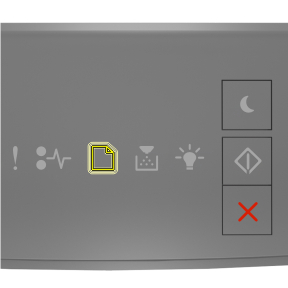
![Supplemental light sequence for Network [x] software error [54]](../resource/panel_lights_error_start_on_jam_blinking_3.jpg)
![Supplemental light sequence for Standard parallel port disabled [56]](../resource/panel_lights_error_start_on_jam_load_slow_blink_3.jpg)
![Supplemental light sequence for Standard network software error [54]](../resource/panel_lights_error_jam_start_on_3.jpg)
![Supplemental light sequence for Standard USB port disabled [56]](../resource/panel_lights_error_start_on_jam_load_blinking_3.jpg)
![Supplemental light sequence for Insufficient memory to collate job [37]](../resource/panel_lights_error_toner_start_on_3.jpg)
![Supplemental light sequence for Insufficient memory to support Resource Save feature [35]](../resource/panel_lights_error_start_on_ready_blinking_3.jpg)
![Supplemental light sequence for Memory full [38]](../resource/panel_lights_error_toner_ready_start_on_3.jpg)
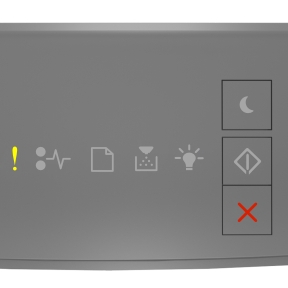
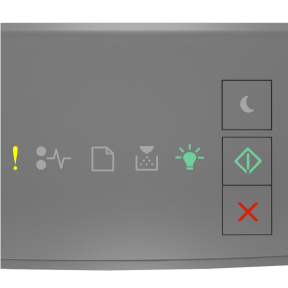
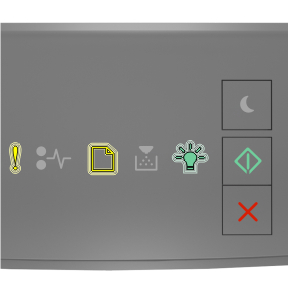
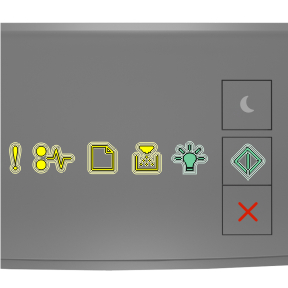
![Supplemental light sequence for Too many trays attached [58]](../resource/panel_lights_error_load_toner_start_on_3.jpg)